2014.5 OPEL INSIGNIA navigation
[x] Cancel search: navigationPage 5 of 139

Indledning...................................... 6
Grundlæggende betjening ...........14
Radio ........................................... 46
CD-afspiller .................................. 51
Eksterne enheder ........................54
Navigation .................................... 61
Talegenkendelse .........................78
Telefon ......................................... 84
Hyppigt stillede spørgsmål ...........93
Stikordsregister ............................ 96Touch R700 / Navi 900
Page 6 of 139
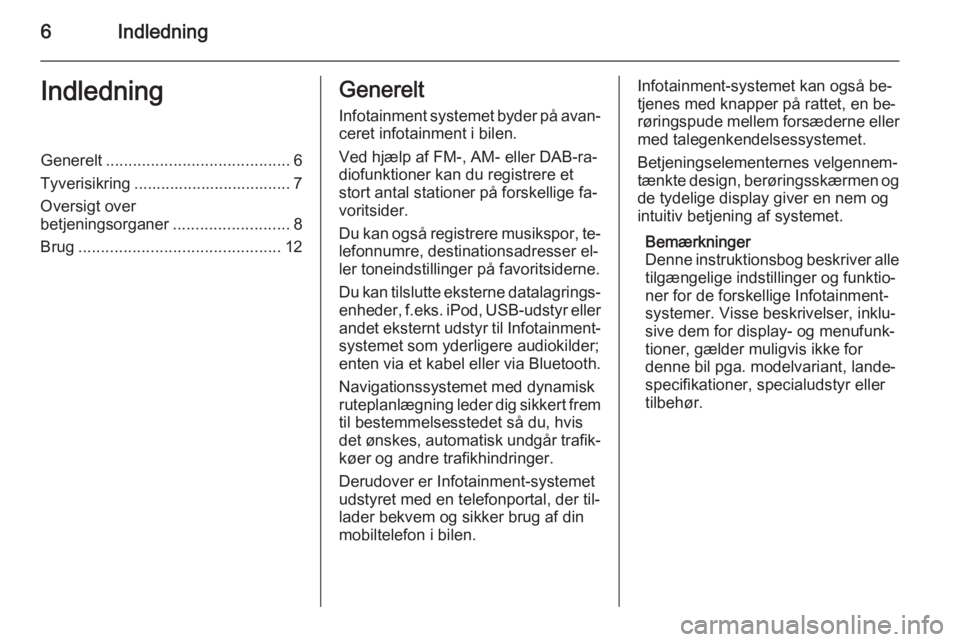
6IndledningIndledningGenerelt......................................... 6
Tyverisikring ................................... 7
Oversigt over
betjeningsorganer ..........................8
Brug ............................................. 12Generelt
Infotainment systemet byder på avan‐
ceret infotainment i bilen.
Ved hjælp af FM-, AM- eller DAB-ra‐
diofunktioner kan du registrere et
stort antal stationer på forskellige fa‐
voritsider.
Du kan også registrere musikspor, te‐
lefonnumre, destinationsadresser el‐
ler toneindstillinger på favoritsiderne.
Du kan tilslutte eksterne datalagrings‐
enheder, f.eks. iPod, USB-udstyr eller
andet eksternt udstyr til Infotainment- systemet som yderligere audiokilder;
enten via et kabel eller via Bluetooth.
Navigationssystemet med dynamisk
ruteplanlægning leder dig sikkert frem
til bestemmelsesstedet så du, hvis
det ønskes, automatisk undgår trafik‐ køer og andre trafikhindringer.
Derudover er Infotainment-systemet
udstyret med en telefonportal, der til‐
lader bekvem og sikker brug af din
mobiltelefon i bilen.Infotainment-systemet kan også be‐
tjenes med knapper på rattet, en be‐
røringspude mellem forsæderne eller med talegenkendelsessystemet.
Betjeningselementernes velgennem‐
tænkte design, berøringsskærmen og de tydelige display giver en nem og
intuitiv betjening af systemet.
Bemærkninger
Denne instruktionsbog beskriver alle
tilgængelige indstillinger og funktio‐
ner for de forskellige Infotainment-
systemer. Visse beskrivelser, inklu‐
sive dem for display- og menufunk‐
tioner, gælder muligvis ikke for
denne bil pga. modelvariant, lande‐
specifikationer, specialudstyr eller
tilbehør.
Page 7 of 139

Indledning7
Vigtige oplysninger om
betjening og færdselssikkerhed9 Advarsel
Kør altid forsigtigt ved betjening af
Infotainment-systemet.
Hvis du er i tvivl, så stands bilen
inden betjening af Infotainment-
systemet.
9 Advarsel
Anvendelse af navigationssyste‐
met fritager ikke føreren for ansva‐ ret for korrekt, opmærksom færd‐
sel i trafikken. De relevante færd‐
selsregler skal altid følges.
Indtast kun oplysninger (f.eks.
adresser), mens bilen holder stille.
Hvis navigationssystemets anvis‐
ninger er i modstrid med færdsels‐
reglerne, skal færdselsreglerne al‐
tid følges.
9 Advarsel
I visse områder er ensrettede veje
og andre gader og indkørsler
(f.eks.fodgængerområder), hvor
det ikke er tilladt at køre ind, ikke
afmærket på kortet. I disse områ‐
der udsender infotainmentsyste‐
met muligvis en advarsel, som
skal efterkommes. Hér skal man
være særligt opmærksom på ens‐ rettede veje, gader og indkørsler,
hvor det ikke er tilladt at køre ind.
Radiomodtagelse
Ved radiomodtagelse kan der opstå
støj, forvrængninger eller afbrydelse
af modtagelsen som følge af:
■ varierende afstand til senderen,
■ modtagelse af flere signaler på grund af refleksion,
■ slagskygge.
Tyverisikring Infotainment-systemet er udstyret
med et elektronisk sikkerhedssystem
som tyverisikring.
Infotainment-systemet fungerer der‐
for kun i Deres køretøj og er værdiløst
for en tyv.
Page 13 of 139

Indledning13
Eksterne enheder
Tryk gentagne gange på knappen
MEDIA for at aktivere afspilningsfunk‐
tion for en tilsluttet ekstern enhed
(fx USB-enhed, iPod eller smartp‐
hone).
Find en detaljeret beskrivelse af til‐
slutning og betjening af eksterne en‐
heder 3 54.
Navigation
Tryk på knappen ; for vise skærmen
Hjem.
Tryk på ikonen NAV for at vise navi‐
gationskortet, der viser området om‐
kring den aktuelle position.
Find en detaljeret beskrivelse af na‐
vigationsfunktionerne 3 61.
Telefon
Tryk på knappen ; for vise skærmen
Hjem.
Vælg ikonen TELEFON.
Hvis der kan etableres en forbindelse
til en parret mobiltelefon, vises tele‐
fontilstandens hovedmenu.Find en detaljeret beskrivelse af mo‐
biltelefonbetjeningen via Infotain‐
ment-systemet 3 87.
Hvis der ikke kan etableres forbin‐ delse, vises en meddelelse om dette. For en detaljeret beskrivelse af forbe‐
redelse og etablering af en Bluetooth- forbindelse mellem Infotainment-sy‐
stemet og en mobiltelefon 3 85.
Page 33 of 139
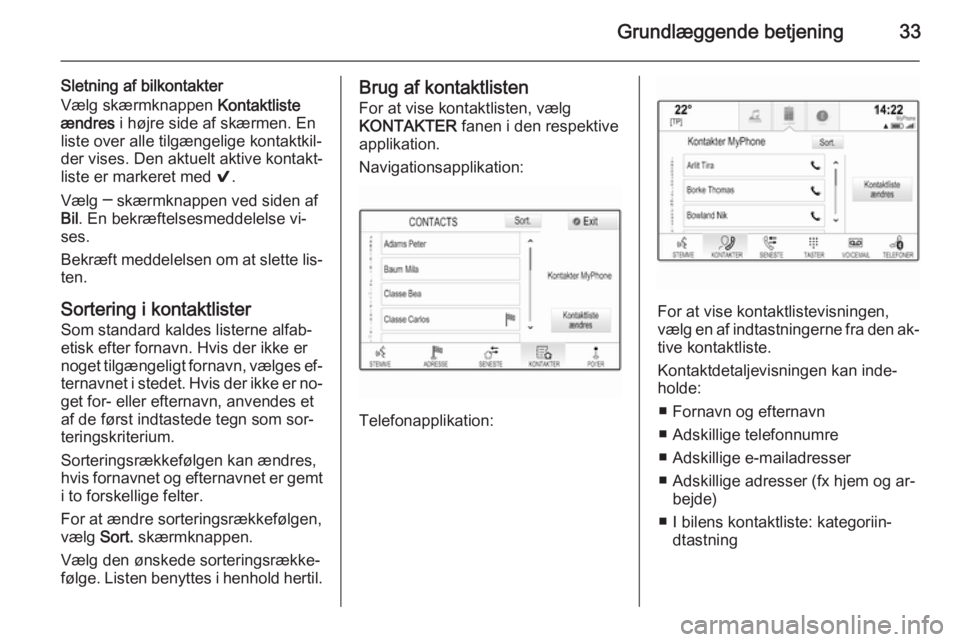
Grundlæggende betjening33
Sletning af bilkontakter
Vælg skærmknappen Kontaktliste
ændres i højre side af skærmen. En
liste over alle tilgængelige kontaktkil‐
der vises. Den aktuelt aktive kontakt‐
liste er markeret med 9.
Vælg ─ skærmknappen ved siden af
Bil . En bekræftelsesmeddelelse vi‐
ses.
Bekræft meddelelsen om at slette lis‐
ten.
Sortering i kontaktlister Som standard kaldes listerne alfab‐etisk efter fornavn. Hvis der ikke er
noget tilgængeligt fornavn, vælges ef‐
ternavnet i stedet. Hvis der ikke er no‐
get for- eller efternavn, anvendes et
af de først indtastede tegn som sor‐
teringskriterium.
Sorteringsrækkefølgen kan ændres,
hvis fornavnet og efternavnet er gemt i to forskellige felter.
For at ændre sorteringsrækkefølgen,
vælg Sort. skærmknappen.
Vælg den ønskede sorteringsrække‐ følge. Listen benyttes i henhold hertil.Brug af kontaktlisten
For at vise kontaktlisten, vælg
KONTAKTER fanen i den respektive
applikation.
Navigationsapplikation:
Telefonapplikation:
For at vise kontaktlistevisningen,
vælg en af indtastningerne fra den ak‐ tive kontaktliste.
Kontaktdetaljevisningen kan inde‐
holde:
■ Fornavn og efternavn
■ Adskillige telefonnumre
■ Adskillige e-mailadresser
■ Adskillige adresser (fx hjem og ar‐ bejde)
■ I bilens kontaktliste: kategoriin‐ dtastning
Page 34 of 139
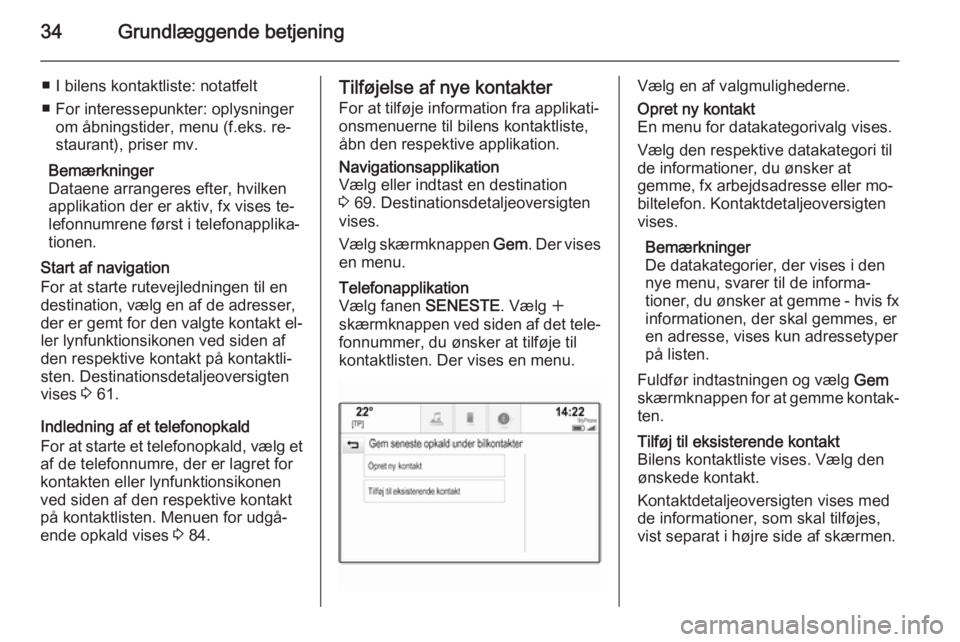
34Grundlæggende betjening
■ I bilens kontaktliste: notatfelt
■ For interessepunkter: oplysninger om åbningstider, menu (f.eks. re‐
staurant), priser mv.
Bemærkninger
Dataene arrangeres efter, hvilken
applikation der er aktiv, fx vises te‐
lefonnumrene først i telefonapplika‐
tionen.
Start af navigation
For at starte rutevejledningen til en
destination, vælg en af de adresser,
der er gemt for den valgte kontakt el‐
ler lynfunktionsikonen ved siden af
den respektive kontakt på kontaktli‐
sten. Destinationsdetaljeoversigten
vises 3 61.
Indledning af et telefonopkald
For at starte et telefonopkald, vælg et
af de telefonnumre, der er lagret for
kontakten eller lynfunktionsikonen
ved siden af den respektive kontakt
på kontaktlisten. Menuen for udgå‐
ende opkald vises 3 84.Tilføjelse af nye kontakter
For at tilføje information fra applikati‐
onsmenuerne til bilens kontaktliste,
åbn den respektive applikation.Navigationsapplikation
Vælg eller indtast en destination
3 69. Destinationsdetaljeoversigten
vises.
Vælg skærmknappen Gem. Der vises
en menu.Telefonapplikation
Vælg fanen SENESTE. Vælg w
skærmknappen ved siden af det tele‐ fonnummer, du ønsker at tilføje til
kontaktlisten. Der vises en menu.Vælg en af valgmulighederne.Opret ny kontakt
En menu for datakategorivalg vises.
Vælg den respektive datakategori til
de informationer, du ønsker at
gemme, fx arbejdsadresse eller mo‐
biltelefon. Kontaktdetaljeoversigten
vises.
Bemærkninger
De datakategorier, der vises i den nye menu, svarer til de informa‐ tioner, du ønsker at gemme - hvis fx
informationen, der skal gemmes, er
en adresse, vises kun adressetyper
på listen.
Fuldfør indtastningen og vælg Gem
skærmknappen for at gemme kontak‐ ten.Tilføj til eksisterende kontakt
Bilens kontaktliste vises. Vælg den
ønskede kontakt.
Kontaktdetaljeoversigten vises med de informationer, som skal tilføjes,
vist separat i højre side af skærmen.
Page 39 of 139

Grundlæggende betjening39
MenuHandlingBerøringsskærmBerøringspudeNavigationsmenuSender aktuelle audio-
informationer til førerinfor‐
mationscenteret1 finger, flyt i retning af førerinformations‐
centeretPanorering af kort1 finger, flyt hen over skærmen2 fingre, flyt op, ned, venstre
eller højreCentrering af kort1 finger, tryk på en position på det kort, du ønsker at det skal centrere omkringZoom ind på kortetSkærmknappen w2 fingre, flyt fra hinanden
(spred)Zoom ud på kortetSkærmknappen ─2 fingre, flyt sammen (knib)TelefonmenuSender aktuelle audio-
informationer til førerinfor‐
mationscenteret1 finger, flyt i retning af førerinformations‐ centeretTegngenkendelses‐
funktionTræk tegn1 finger, flyt hen over skærmen1 finger, flyt hen over pudenStart destinationssøgning2 fingre, tryk og hold på
pudenLukkefunktion2 fingre, tryk på puden
Page 61 of 139
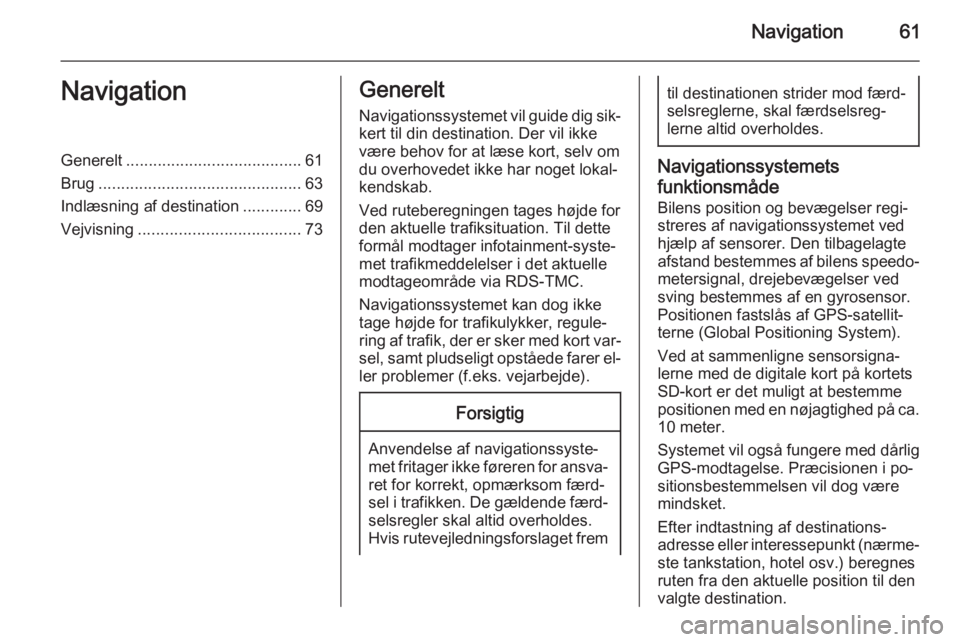
Navigation61NavigationGenerelt....................................... 61
Brug ............................................. 63
Indlæsning af destination .............69
Vejvisning .................................... 73Generelt
Navigationssystemet vil guide dig sik‐
kert til din destination. Der vil ikke være behov for at læse kort, selv om
du overhovedet ikke har noget lokal‐
kendskab.
Ved ruteberegningen tages højde for
den aktuelle trafiksituation. Til dette
formål modtager infotainment-syste‐
met trafikmeddelelser i det aktuelle
modtageområde via RDS-TMC.
Navigationssystemet kan dog ikke
tage højde for trafikulykker, regule‐
ring af trafik, der er sker med kort var‐
sel, samt pludseligt opståede farer el‐ ler problemer (f.eks. vejarbejde).Forsigtig
Anvendelse af navigationssyste‐
met fritager ikke føreren for ansva‐ ret for korrekt, opmærksom færd‐
sel i trafikken. De gældende færd‐
selsregler skal altid overholdes.
Hvis rutevejledningsforslaget frem
til destinationen strider mod færd‐ selsreglerne, skal færdselsreg‐
lerne altid overholdes.
Navigationssystemets
funktionsmåde
Bilens position og bevægelser regi‐
streres af navigationssystemet ved
hjælp af sensorer. Den tilbagelagte
afstand bestemmes af bilens speedo‐
metersignal, drejebevægelser ved
sving bestemmes af en gyrosensor.
Positionen fastslås af GPS-satellit‐
terne (Global Positioning System).
Ved at sammenligne sensorsigna‐
lerne med de digitale kort på kortets
SD-kort er det muligt at bestemme
positionen med en nøjagtighed på ca. 10 meter.
Systemet vil også fungere med dårlig
GPS-modtagelse. Præcisionen i po‐
sitionsbestemmelsen vil dog være
mindsket.
Efter indtastning af destinations‐
adresse eller interessepunkt (nærme‐ ste tankstation, hotel osv.) beregnes
ruten fra den aktuelle position til den
valgte destination.